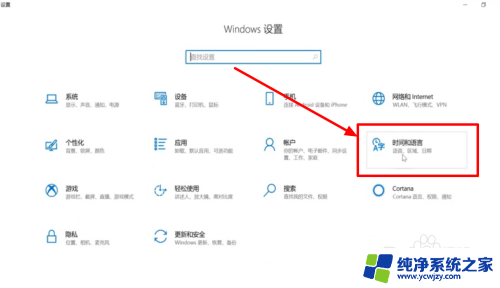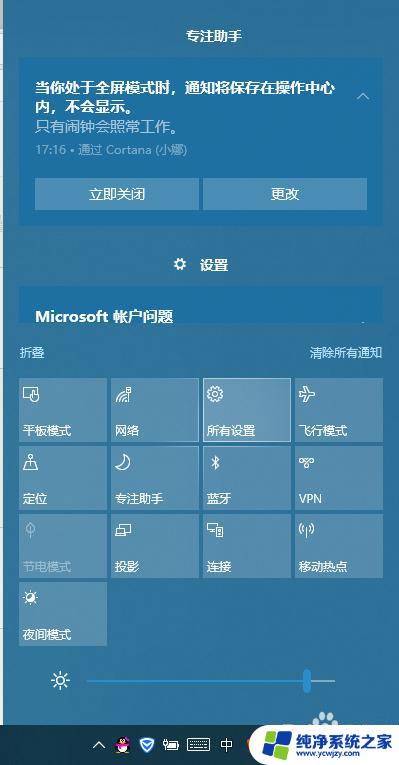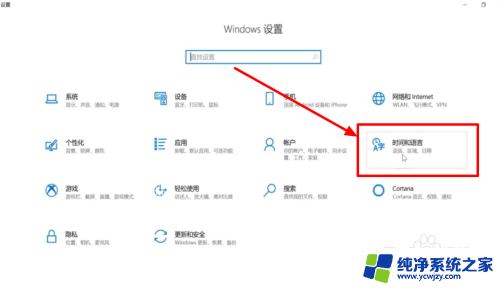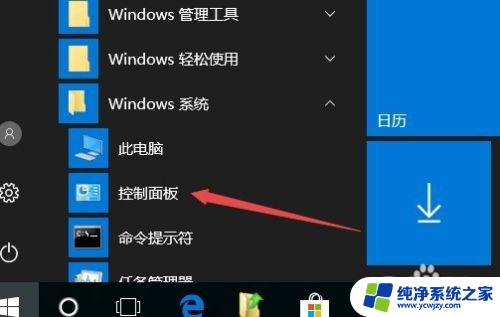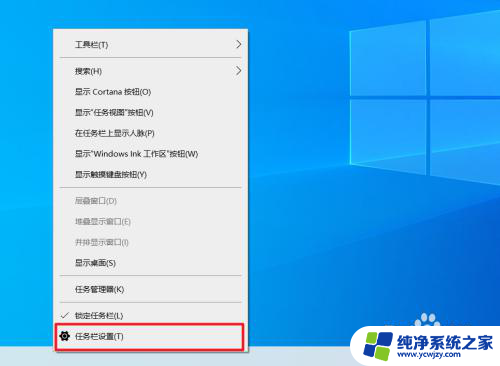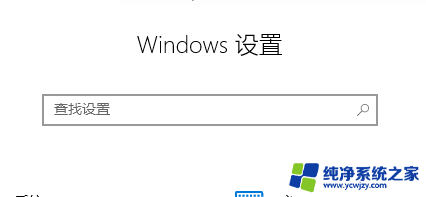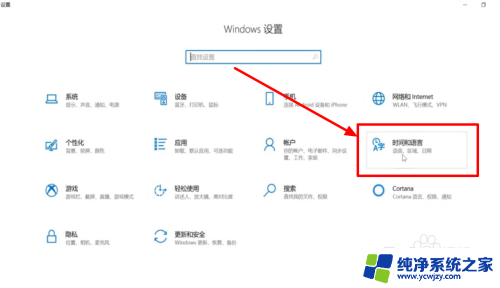win10输入法框不见了 win10输入法不见了找不到怎么办
更新时间:2023-10-15 15:46:14作者:jiang
win10输入法框不见了,随着科技的不断进步,Windows 10操作系统的使用已经成为了现代人生活中不可或缺的一部分,有时候我们会遇到一些小问题,比如在使用Win10系统时,输入法框突然不见了,或者输入法选项不见了,这让我们感到困惑和烦恼。在面对这种情况时,我们应该如何解决呢?接下来我将为大家介绍一些解决方法,希望能帮助大家顺利解决这个问题。
具体步骤:
1.首先,用户点击右下角的信息栏。打开“设置”选项,进入windows设置。
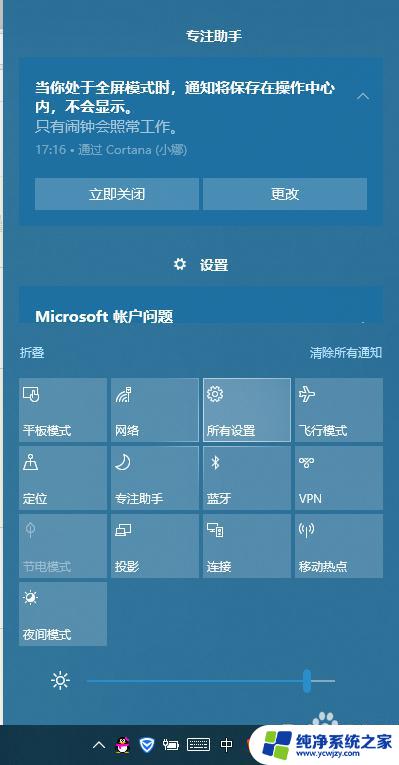
2.然后,弹出页面中。选择“时间和语言”选项,选择左侧的”语言“选项。

3.然后,在语言中找到”拼写、键入和键盘设置“的选项,并打开。

4.接下来,用户在页面中找到”高级键盘设置“的选项。
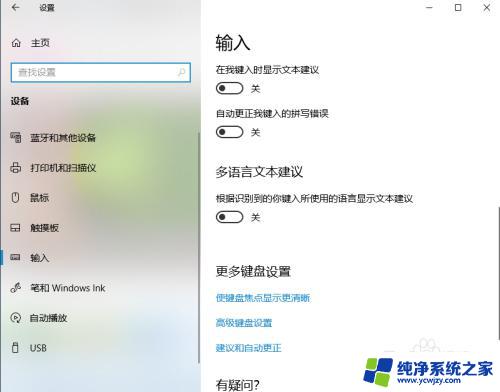
5.最后,在弹出界面中。将”允许桌面语言栏(如果可用)“前面的框选中即可。
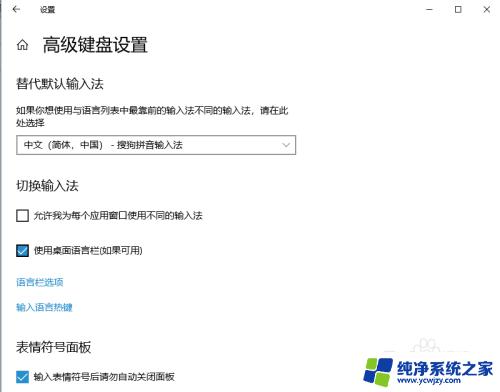
6.以上就完美简单的解决了这个问题,希望可以帮助大家。

以上是关于Win10输入法框不见的全部内容,如果您也遇到了相同的问题,可以按照本文提供的方法解决。